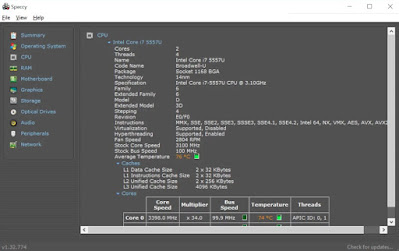Software Terbaik Untuk Cek Suhu Komputer CPU dan GPU di Windows
Memantau suhu CPU mungkin adalah salah satu hal terbaik yang dapat Anda lakukan untuk merawat komputer Anda. Tetapi mengapa Anda membutuhkan software pemantau ini?
Mengapa panas bahaya bagi komputer?. Karena komputer memiliki banyak bagian, seperti hard disk, motherboard, RAM dan lainnya, dan menjadikan komputer panas saat bekerja. Panasnya normal sebelum ambang batas, dan bisa sangat merusak CPU jika tidak diatur.
Jadi, ketika suhu komputer mengalami kenaikan secara tidak normal, maka komputer Anda dapat mengalami shutdown secara tiba-tiba atau komputer restart dengan sendirinya. Kinerjanya mungkin melambat yang mungkin Anda rasakan saat bekerja. Dampak terburuknya adalah panas dapat merusak motherboard, chip yang diperlukan, atau perangkat lain di dalam CPU.
Untuk menghindari semua masalah yang ditimbulkan oleh panas serta melindungi sistem Anda dan kinerjanya, Anda harus memantau CPU komputer Anda menggunakan software pemantau suhu CPU.
Apa itu Software Pemantau Suhu CPU?
Monitor suhu CPU adalah perangkat lunak untuk memeriksa suhu CPU, voltase, kecepatan kipas, baterai, dll., dan menawarkan informasi yang akurat. Mengumpulkan metrik ini dari sensor dapat membantu Anda mengambil solusi untuk mencegah CPU Anda dari kerusakan.
Software seperti ini dilengkapi dengan banyak fitur berguna, seperti:
- Mengaktifkan tingkat penyesuaian tinggi
- Menawarkan data terperinci tentang perangkat keras komputer
- Menyediakan suhu CPU waktu nyata
- Kemampuan memeriksa bandwidth dan pemanfaatan
- Untuk menggunakan alat ini, ikuti praktik sederhana ini:
Siapa Yang Membutuhkan?
Monitor suhu CPU berguna bagi para pengguna berat komputer, terutama :
1. Gamer :
Para gamer menggunakan video game kelas atas yang membutuhkan komputer berperforma tinggi. Jadi, ketika para gamer bermain video game, suhunya CPU bisa meningkat tajam. Selain itu, gamer mengganti beberapa bagian agar lebih bertenaga dan meng-overclock komputer mereka agar game offline maupun online dapat berjalan dengan lancar. Dengan cara mengganti beberapa bagian ini, maka dipastikan dapat meningkatkan suhu CPU.
2. Desainer Grafis
Seperti halnya gamer, desainer grafis juga membutuhkan komputer berperforma tinggi untuk melakukan proses desain tanpa menghabiskan waktu.
Berapa Suhu CPU yang Normal?
Ada tiga kategori yang dapat Anda simak.
- Normal : Suhu yang normal bisa mencapai 45-50 derajat Celcius jika komputer Anda dalam keadaan idle.
- Rata- rata : Suhunya bisa mencapai 70-80 derajat Celcius jika Anda menggunakan komputer untuk tugas-tugas intensif seperti memutar video, mengedit grafik, merender video, dan tugas lainnya.
- Tinggi : Suhu bisa mencapai 80-100 derajat Celcius jika Anda melakukan tugas yang lebih intensif, meningkatkan suhu dan beban. Pada suhu ini, kecepatan clock berkurang. Jadi, suhu ini adalah suatu keharusan untuk memeriksa dan mengurangi.
Jika suhu komputer Anda sangat tinggi, apa yang harus Anda lakukan?
- Pastikan komputer ditempatkan di lingkungan yang dingin karena panas dan kelembapan ruangan yang berlebihan juga berbahaya bagi komputer Anda.
- Cari tahu apakah PC Anda bebas debu dan kipas berputar di bawah beban yang diberikan.
- Hentikan overclocking atau tingkatkan kecepatan CPU Windows. Itu karena overclocking meningkatkan kinerja komputer dan menghasilkan lebih banyak panas.
- Anda juga dapat menerapkan pasta termal antara CPU dan pendinginnya dalam waktu tiga tahun.
Manfaat menggunakan monitor suhu CPU?
1. Meningkatkan kinerja komputer
Anda mungkin mengalami kecepatan yang lebih lambat saat bekerja yang dapat membuat produktivitas Anda menjadi terganggu. Oleh karena itu, menggunakan monitor suhu CPU membantu Anda memastikan komputer Anda berjalan pada kecepatan optimal. Karena dengan peningkatan panas CPU, kinerja komputer menjadi terpengaruh.
2. Mencegah PC dari Kerusakan
Panas yang berlebihan dapat merusak CPU Anda dan bagian-bagian lainnya secara parah. Akibatnya, bagian-bagian itu akan tidak berfungsi dan mati secara tiba-tiba. Monitor suhu CPU dapat mendeteksi suhu ini dan memungkinkan Anda mengambil langkah pencegahan tepat waktu untuk mencegah kemungkinan kerusakan.
3. Meningkatkan Umur Komputer
Misalkan Anda dapat memastikan CPU aman dari panas yang berlebihan, kelembaban, dan faktor perusak lainnya dengan menggunakan monitor suhu CPU. Dalam hal ini, Anda meningkatkan umur sistem komputer Anda.
Jadi, mari kita lihat beberapa monitor suhu CPU terbaik untuk membantu Anda mengatur panas CPU komputer Anda untuk memastikan kinerja yang lebih baik.
Software Terbaik Untuk Cek Suhu CPU dan GPU
1. Speccy
Speccy memiliki informasi yang ingin Anda ketahui. Software yang ringan, canggih, dan alat informasi yang cepat untuk komputer. Speccy adalah tempat di mana Anda bisa mendapatkan ringkasan cepat dari hasil yang yang Anda inginkan.
Dalam satu antarmuka, Anda akan menemukan setiap detail sehingga Anda dapat menghemat waktu untuk mendapatkan statistik seperti motherboard, CPU, Graphic Card, RAM, dan banyak lagi.
Speccy memberi Anda akses untuk menyimpan hasil Anda sebagai XML, file teks, atau snapshot untuk dibagikan dengan mudah. Periksa spesifikasi komputer Anda dan lihat apakah komputer memerlukan diagnosis untuk masalah apa pun. Alat ini membantu Anda meningkatkan kinerja PC tanpa memutakhirkan perangkat kerasnya.
2. HWiNFO
HWiNFO adalah sistem perangkat lunak informasi sistem diagnostik dan profesional untuk operasi seperti analisis perangkat keras, pelaporan, dan pemantauan untuk Windows.
Selalu dapatkan informasi mendalam tentang perangkat keras dengan standar dan teknologi terbaru. Juga, pantau komponen sistem secara akurat untuk prediksi kegagalan dan status aktual dan sesuaikan antarmuka menggunakan berbagai opsi.
Akses pelaporan ekstensif melalui beberapa laporan, berinteraksi dengan berbagai add-on dan alat, serta pencatatan status. Ini mendukung keluarga prosesor, kartu grafis, dan chipset AMD dan Intel. Selain itu, ini membantu menemukan kelebihan beban, kehilangan kinerja, dan panas berlebih.
Alat ini juga memantau berbagai parameter perangkat keras dan sistem yang mencakup GPU, CPU, periferal, drive, motherboard, dll. Anda dapat mengekspor hasilnya ke dalam laporan CSV, HTML, dan XML. Selain itu, ia juga akan menampilkan berbagai bentuk seperti tabel, OSD, ikon baki, dll., untuk menampilkan hasilnya.
3. Core Temp
Jika Anda khawatir tentang suhu CPU komputer Anda, coba versi terbaru Core Temp, untuk memeriksa suhu. Ini adalah program yang ringkas, kuat, kecil, dan tidak merepotkan untuk memantau suhu CPU dan informasi lainnya.
Ini menampilkan suhu setiap inti prosesor dalam sistem. Anda akan melihat fluktuasi suhu dengan beban kerja yang bervariasi secara real-time. Ini adalah motherboard agnostik, dan setiap prosesor pusat memiliki Sensor Termal Digital di dalam semua produknya.
DTS memberikan pembacaan suhu resolusi yang lebih tinggi dan lebih akurat dibandingkan dengan sensor termal konvensional. Anda akan menemukan DTS di prosesor x86 terbaru oleh AMD, VIA, dan Intel. Core Temp sederhana dan mudah digunakan, memungkinkan Anda melakukan perluasan dan penyesuaian tingkat tinggi.
Core Temp memiliki platform untuk add-on dan plugin yang memperluas fungsionalitas dengan menambahkan fitur baru. Jika Anda ingin memeriksa suhu CPU dari luar, itu mungkin di perangkat ponsel Windows atau Android. Versi terbaru memiliki tampilan grafik, penggunaan memori, dan daftar beban/suhu prosesor.
4. HWMonitor
HWMonitor adalah program pemantauan perangkat keras dan izinkan untuk membaca sensor kesehatan sistem PC. HWMonitor menangani chip sensor standar seperti IC Winbond, seri ITE IT87, dan lainnya. Dan dapat membaca suhu GPU, CPU pada sensor termal inti mati, dan suhu hard drive melalui SMART.
HWMonitor mendukung Intel Alder Lake, memori DDR5, dan platform Z6xx dan menggunakan versi terbaru 1,44 untuk Windows dengan AMD Ryzen 5300G, 5300G, dan 5600G APU. Ini juga mendukung GPU AMD Radeon RX 6700 XT dan 6900 XT.
Dalam rilis baru, ia menambahkan GDDR6 dan suhu hotspot pada GPU NVIDIA. Ini bekerja pada versi 32-bit dan 64-bit.
5. NZXT CAM
NZXT CAM adalah yang terbaik untuk memantau suhu CPU PC gaming Anda. Software ini dapat mengelola suhu, perangkat, dan kinerja dari satu aplikasi. Ini adalah aplikasi yang efisien, mudah digunakan, dan cepat yang memberi Anda akses untuk mengontrol semua yang ada di komputer.
NZXT CAM memungkinkan Anda melihat apa yang terjadi di dalam komputer Anda, mulai dari beban prosesor hingga konsumsi bandwidth. Anda juga dapat melihat pekerjaan aplikasi pada setiap mesin dan dengan cepat melacak masalah untuk meningkatkan kinerja komputer Anda.
Saat Anda bermain game, lacak suhu, bandwidth, FPS , dan lainnya dengan overlay dalam game yang sangat stabil dan berdampak rendah. NZXT CAM mendukung waktu pemutaran, FPS saat ini, suhu GPU/CPU, level baterai, beban GPU/CPU, dan banyak lagi.
Ini menawarkan antarmuka yang simple dan intuitif dari mana Anda dapat mengontrol kecepatan kipas, voltase PSU, lampu casing, dan banyak lagi. Unduh perangkat lunak CAM generasi berikutnya dan mulai periksa suhu CPU.
6. Open Hardware Monitor
Open Hardware Monitor adalah perangkat lunak sumber terbuka yang memantau kecepatan kipas, beban, kecepatan clock, voltase, dan sensor suhu komputer. Ini mendukung banyak chip pemantauan perangkat keras yang ditemukan di mainboard.
Alat ini membaca sensor suhu inti prosesor AMD dan Intel untuk memeriksa suhu CPU. Ini juga menampilkan sensor kartu video Nvidia dan ATI bersama dengan SMART, suhu hard drive.
Anda dapat melihat nilai pada jendela utama di baki sistem dan pada gadget desktop yang dapat disesuaikan. Open Hardware Monitor berjalan pada 64-bit dan 32-bit tanpa instalasi alias portable.
Selain itu, ia hadir dengan fitur-fitur baru dan perbaikan bug. Sekarang dapat mendeteksi chip super I/O ITE IT8655E, IT8686E, dan IT8665E dan meningkatkan dukungan AMD GPU, AMD GPU, dan label CPU. Ini juga meningkatkan kalkulasi RPM super I/O Nuvoton NCT679XD untuk para penggemar.
7. AIDA64
Apakah Anda mencari solusi diagnostik, benchmarking, dan sistem informasi terkemuka di industri untuk para teknisi TI perusahaan?
Coba gunakan AIDA64 yang memiliki mesin pendeteksi perangkat keras yang menyediakan informasi rinci tentang perangkat lunak dan menawarkan dukungan diagnostik dan fungsi untuk overclocking. Ini juga memantau sensor untuk mengumpulkan suhu yang akurat, kecepatan kipas, dan pembacaan voltase, sementara fungsi diagnostik membantu mendeteksi dan mencegah masalah perangkat keras.
Alat ini mengukur setiap kinerja perangkat keras dan keseluruhan sistem. Juga, AIDA64 Engineer kompatibel dengan edisi Windows 32-bit dan 64-bit, termasuk Windows Server 2019 dan Windows 10.
Anda akan mendapatkan lebih dari lima puluh halaman informasi tentang konfigurasi perangkat keras, program yang diinstal, aplikasi keamanan, pengaturan Windows, dan lisensi perangkat lunak. Ia melakukan uji stabilitas sistem dengan menggunakan modul tegangan multi-ulir. Ini juga termasuk hard disk, OpenCL GPGPU, dan pengujian stres adaptor video SSD dan memberikan hasil yang akurat setiap saat.
SensorPanel membantu membangun panel kustom yang sangat sesuai dengan desain untuk memantau semua sensor, penggunaan, sistem pendingin, dan banyak lagi. Rilis terbaru mendukung layar VFD dan LCD serta memantau nilai sensor dari jarak jauh pada tablet dan laptop.
AIDA64 menampilkan nilai terukur pada panel OSD, gadget Desktop, LCD Razer SwitchBlade, LCD Keyboard Gaming Logitech G15/G19, dan ikon System Tray. Untuk ini, Anda memerlukan prosesor Intel Pentium atau yang lebih baru, ruang kosong 80 MB, dan sistem operasi Windows.
Menjaga CPU Tetap Sehat
- Bersihkan sistem komputer Anda sesering mungkin, termasuk kipasnya dan ruangan tempatnya diletakkan, untuk memastikan tidak ada debu di dalamnya untuk meningkatkan suhu CPU
- Jauhkan komputer dari jendela atau ventilasi yang dapat menarik partikel debu.
- Lakukan pemindaian malware secara teratur sehingga tidak ada build yang terjadi di komputer Anda dalam hal malware, virus, worm, Trojan horse, dll.
- Menjaga driver up-to-date sangat penting untuk menjaga mereka berjalan pada kinerja yang optimal.
- Berhati-hatilah saat melakukan overclocking CPU
- Tambahkan lebih banyak kipas pendingin jika memungkinkan
- Tingkatkan kipas CPU jika yang digunakan tidak berfungsi
- Terapkan pendingin cair jika Anda menggunakan komputer untuk video game atau penggunaan intensif lainnya.
Suhu yang berlebihan dapat membahayakan komputer Anda. Mungkin karena debu, virus, penggunaan video game kelas atas, atau tugas intensif lainnya. Apa pun masalahnya, rawat komputer Anda dan cegah CPU-nya agar tidak memanas dengan bantuan alat pemantau suhu CPU terbaik dan tingkatkan kinerja , masa pakai, dan keandalannya.